Macでマウスが動くがクリックできない問題の解決策

はじめまして、Tekunoroji.oneのブログにお越しいただきありがとうございます!マウスが動くけれどもクリックができない問題に悩んでいる方へ、解決策をお伝えします。マウスが動くけれどもクリックができないとき、以下の方法を試してみてください。マウスの接続を確認し、再起動を行い、最新のソフトウェアアップデートを行うことが重要です。これらの手順を試してみて、問題を解決しましょう!どうぞお楽しみに。
Macでマウスが動くがクリックできない問題の解決策:トラブルシューティングの手順
Macでマウスが動くがクリックできない問題は、いくつかの可能性が考えられます。まず、マウスの接続を確認してください。マウスを再接続することで問題が解決する場合もあります。また、Macの設定でマウスのクリック機能が無効になっている可能性もあります。システム環境設定からマウスの設定を確認し、適切に設定されていることを確認してください。
さらに、マウスが正しく動作するかどうかを確認するために、他のマウスやトラックパッドを試してみることもおすすめです。もし他の入力デバイスが正常に動作する場合、元のマウスに問題がある可能性が高いです。
さらにトラブルシューティングのために、Macを再起動することも効果的です。再起動は一時的なソフトウェアの問題を修正することができます。
もし上記の手順で問題が解決しない場合は、Appleサポートに連絡して専門家の助けを求めることをおすすめします。彼らはより詳細なトラブルシューティング手順を提供できるだけでなく、必要な修理や交換の対応もしてくれます。
以上がMacでマウスが動くがクリックできない問題の解決策です。上記の手順を試してみてください。
Solved : Jumpy/Dancing Trackpad For Macbook
問題の診断方法
マウスが動くがクリックできない問題は、Macユーザーにとって頻繁に発生することがあります。この問題の診断方法を以下に説明します。
1. マウスの接続をチェックします。まず、マウスの接続が正しく取り付けられているか確認してください。USBやBluetooth接続の場合は、ケーブルや電池の問題がないか確認しましょう。
2. システム設定を確認します。システム環境設定→トラックパッド/マウスから、マウスの設定を確認します。クリック設定やポインタの速度など、適切に設定されているか確認しましょう。
3. 別のマウスやポートを試す。別のマウスを接続してみたり、別のUSBポートを使用してみることで、問題が解決するかどうか確かめてください。
上記の手順を試しても問題が解決しない場合は、Appleサポートに連絡して専門家の助けを求めることも検討してください。
ソフトウェアの更新
マウスが動くがクリックできない問題の原因は、時には古いソフトウェアの問題によることがあります。以下は、ソフトウェアの更新に関する解決策です。
1. macOSのアップデートを確認します。Appleメニュー→App Storeから、最新のmacOSアップデートがあるかどうか確認しましょう。アップデートがある場合は、インストールしてみてください。
2. マウスのドライバを更新します。マウスのメーカーウェブサイトから最新のドライバをダウンロードしてインストールしてみてください。
3. 不要なソフトウェアを削除します。マウス関連のソフトウェアや拡張機能が過剰にインストールされている場合、これらを削除し、問題が改善するかどうか確かめてみてください。
ソフトウェアの更新によって問題が解決しない場合は、専門家に連絡してさらなるサポートを受けることをおすすめします。
ハードウェアのトラブルシューティング
マウスのハードウェアに問題がある場合、マウスが動くがクリックできない問題が発生する可能性があります。以下はハードウェアに関するトラブルシューティング手順です。
1. 別のコンピュータで試す。別のMacやPCで同じ問題が発生するかどうか確かめてみてください。もし別のコンピュータでも同じ問題が起こる場合、マウス自体に問題がある可能性が高いです。
2. マウスを清掃する。マウスのセンサー部分にホコリや汚れが溜まっていると、正しく動作しないことがあります。柔らかい布やエアダスターを使用して、マウスを清掃してみてください。
3. 専門家に相談する。ハードウェアの修理や交換が必要な場合は、Appleサポートに連絡し、マウスの専門家の助けを借りることを検討してください。
ハードウェアの問題は専門知識を必要とする場合がありますので、自分で解決できない場合は専門家に相談することが重要です。
Macでマウスが動くがクリックできない問題の対処方法はありますか?
Macでマウスが動くがクリックできない場合、以下の対処方法を試してみてください。
1. マウスの接続を確認します。マウスが正しく接続されていることを確認しましょう。
2. マウスを再起動します。マウスを一度切断し、再度接続してみてください。
3. システム環境設定でマウスの設定を確認します。[システム環境設定] > [マウス]から、マウスの設定を確認し、必要な設定を行ってください。
4. マウスのバッテリーをチェックします。ワイヤレスマウスを使用している場合、バッテリーが十分に充電されているか確認してください。
5. 他のマウスまたはトラックパッドで問題が発生するか確認します。他のマウスやMacのトラックパッドを使用してクリックができるかどうか確認し、問題が特定のマウスに関連しているかどうか確認してください。
6. Macを再起動します。一時的なソフトウェアの問題が原因である場合、Macを再起動することで問題が解決することがあります。
注意:問題が複雑な場合やハードウェアの故障が疑われる場合には、専門家に相談することをおすすめします。
Macでマウスが動かせるけどクリックが反応しない場合、どうすれば良いですか?
Macでマウスのクリックが反応しない場合、以下の手順を試してみてください。
1. マウスを再接続する: マウスをMacから外し、数秒待ってから再接続してみてください。もしくは、他のUSBポートに差し替えてみてください。
2. マウスの電池を交換する: ワイヤレスマウスの場合、電池が弱まっている可能性があります。新しい電池に交換してみてください。
3. デバイスの設定を確認する: システム環境設定に移動し、マウスの設定を確認してみてください。もしマウスのクリックが無効になっている場合は、有効に切り替えてみてください。
4. システムを再起動する: Macを再起動すると、一時的な問題が解消されることがあります。メニューバーからAppleアイコンをクリックし、再起動を選択してください。
もし上記の方法でも問題が解決しない場合は、マウス自体に問題がある可能性があります。修理や交換を検討してください。
Macのマウスが動くけどクリックが効かないときの解決策は何ですか?
Macのマウスが動くけれども、クリックが効かない場合、以下の解決策を試してみると良いでしょう。
1. マウスを再接続する: マウスをMacから外し、しばらく待ってから再度接続してみてください。
2. Bluetooth接続の場合: MacのBluetooth設定を確認し、マウスが正しくペアリングされていることを確認してください。また、電池が充電されているかを確認することも重要です。
3. USB接続の場合: マウスのUSBケーブルを別のUSBポートに接続してみてください。場合によっては、一時的な接触不良が原因でクリックが効かないことがあります。
4. セーフモードで起動: Macをセーフモードで起動すると、システムファイルや設定の問題が解消されることがあります。セーフモードで起動した後、マウスのクリックが正常に機能するか確認してみてください。
5. Appleサポートへ問い合わせる: 上記の方法を試しても問題が解決しない場合、Appleサポートに問い合わせることをおすすめします。Macの専門家がより具体的なアドバイスや解決策を提供してくれるでしょう。
これらの解決策は一般的なものですが、個々の状況によって異なる場合もあります。問題が解決しない場合は、専門家に相談することをおすすめします。
Macでマウスが動くがクリックできない問題の解決策 に類似した他の記事を知りたい場合は、カテゴリ Mac にアクセスしてください。
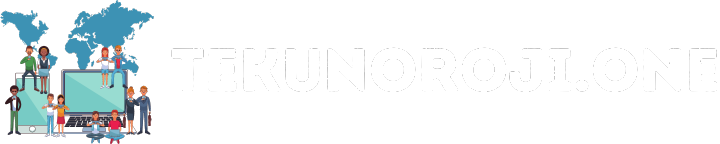
関連記事